ae如何制作文字颜色渐变动画效果?ae制作文字颜色渐变动画效果的方法步骤
更新日期:2023-09-23 19:28:16
来源:系统之家
手机扫码继续观看

ae如何制作文字颜色渐变动画效果?当我们使用ae时想要给文字制作一个颜色渐变的动画效果应该怎么办呢?这个对于很多刚刚使用ae的小伙伴还是一个难题,今天小编就给大家带来ae制作文字颜色渐变动画效果的方法步骤。
方法/步骤
1、我们需要先打开ae软件,并新建一个合成。
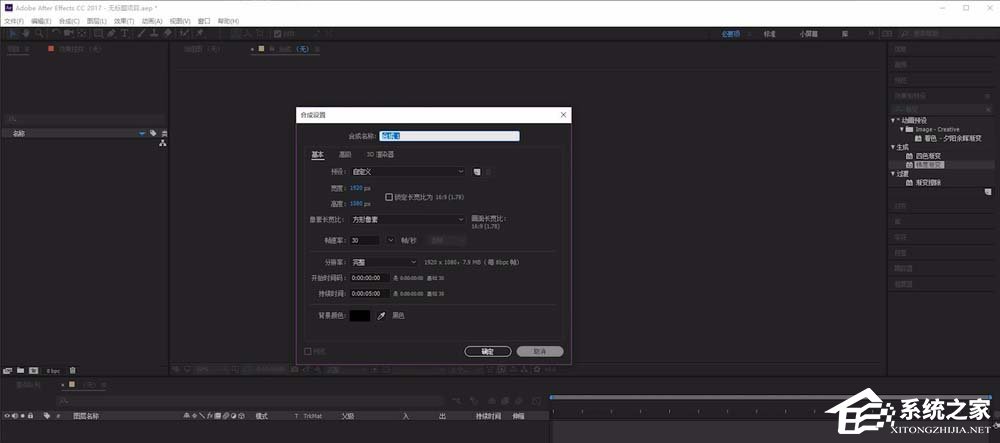
2、然后我们使用文本工具创建一个文本图层并输入文字内容。
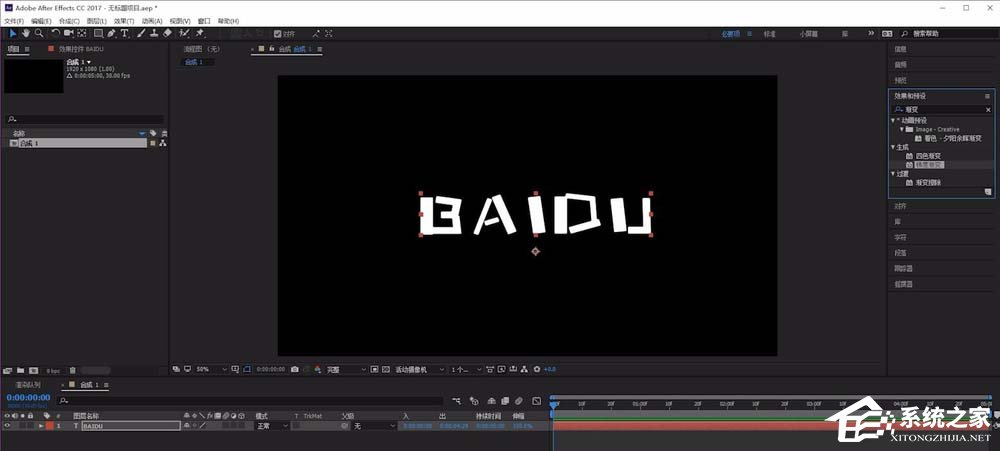
3、接着我们在效果预设中找到梯度渐变控件应用到文本图层上。

4、再将时间指示线拖动到0帧位置,然后给起始颜色和结束颜色打上关键帧,并给起始颜色设定一个颜色值。
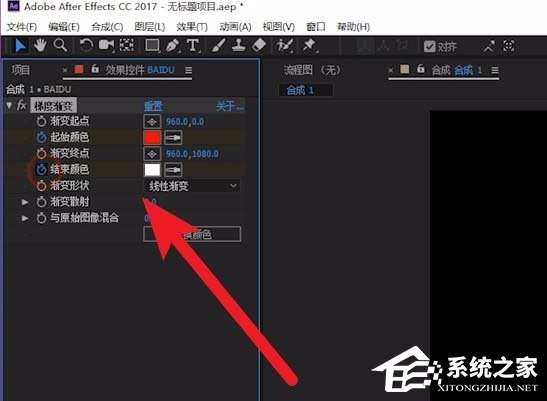
5、最后我们将时间指示线移动到3秒钟位置,设置结束颜色值后点击空格键预览颜色渐变动画。
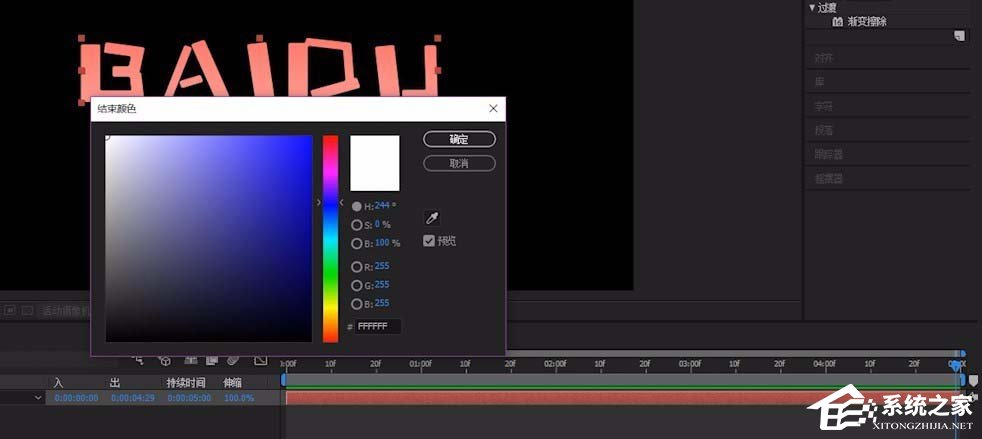
以上就是ae制作文字颜色渐变动画效果的具体方法步骤啦,大家都学会了吗?还想了解更多的软件教程请关注系统之家。
该文章是否有帮助到您?
常见问题
- monterey12.1正式版无法检测更新详情0次
- zui13更新计划详细介绍0次
- 优麒麟u盘安装详细教程0次
- 优麒麟和银河麒麟区别详细介绍0次
- monterey屏幕镜像使用教程0次
- monterey关闭sip教程0次
- 优麒麟操作系统详细评测0次
- monterey支持多设备互动吗详情0次
- 优麒麟中文设置教程0次
- monterey和bigsur区别详细介绍0次
系统下载排行
周
月
其他人正在下载
更多
安卓下载
更多
手机上观看
![]() 扫码手机上观看
扫码手机上观看
下一个:
U盘重装视频












